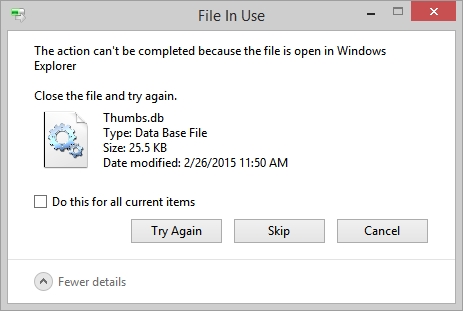Rastkirina verastkirinê di MS Word-ê de bi karanîna amûrek verêkêşkirina spolê ve tête kirin. Ji bo ku hûn pêvajoya verastkirinê dest pê bikin, tenê bikirtînin "F7" (tenê li Windows OS-ê dixebite) an li ser îkoneya pirtûkê ya ku li jêrî paceya programê ye, bikirtînin. Her weha hûn dikarin li tabê biçin da ku dest pê bikin. "Nirxandina" û li wir bişkoja "Spelling".
Ders: Toawa ku li Word-ê kontrolkirina spellsê çalak bike
Hûn dikarin verê verastî biqedînin, ji bo vê jî bes e ku belge li belgeyê rast bibînin û li ser bêjeyên ku di bin xeta sor an şîn (kesk) wavy de têne xêz kirin rast bibînin. Di vê gotarê de, em ê hûrgulî hildin ser ka meriv çawa dest bi vekirina verastkirina birînek xwerû li Wordê dike, û her weha ka meriv wê çawa bi destê xwe bike.
Kontrolê verastkirina otomatîk
1. Belgeya Peyvê li wir hûn hewce ne ku vebijarkek birêkûpêk bikin.

- Tip: Bawer bikin ku hûn di navnîşa herî paşîn a belgeyê de xilaf (verastkirin) kontrol bikin.
2. Tabloyê veke "Nirxandina" û li wir bişkoja "Spelling".

- Tip: Ji bo ku verastkirina punk li parçeyek nivîsê binihêrin, pêşî perçê bi mişkê hilbijêrin, û paşê pêl bikin "Spelling".
3. Pêvajoya kontrolkirina spellê dê dest pê bike. Heke xeletiyek di belgeyê de tê dîtin, dê pencereyek li milê rastê ya ekranê xuya bibe "Spelling" bi vebijarkên ji bo rastkirina wê.

- Tip: Ji bo ku hûn dest bi Windows-ê bikin spellcheck, hûn dikarin bişkojk bikin "F7" li ser kaxezê.
Ders: Di Word de kurtenûsînên Keyboard
Nîşe: Peyvên ku di nav xeletî de têne çêkirin dê bi xêzek sor a sor werin xêzandin. Navên rast, û her weha bêjeyên ku ji bernameyê re nayên zanîn, dê di heman demê de bi xêzikek sor (şîn di guhertoyên berê yên Peyvê de) jî werin xêzkirin, xeletiyên rêzimanî dê bi xêzek şîn an kesk ve were xêzkirin, li gorî guhertoya bernameyê.

Bi pencereya Spelling re xebitîn
Li jor pencereya "Spelling", ya ku gava xelet têne dîtin, sê buton hene. Ka em hûrgulî li ser wateya her yek ji wan bisekinin:
- Ep kirin - li ser wê klîk bike, hûn bernameyê "vedibêjin" ku di peyva lêdanê de çewtî tune hene (her çend di rastiyê de ew dikarin li wir jî bin), lê heke eynî peyv di belgeyê de ji nû ve were dîtin, dîsa ew ê wekî ku bi xeletî hatî nivîsandin were nivîsandin;

- Hemî hilkişin - li ser vê bişkokê dê bernameyê fêm bike ku her karanîna vê peyvê di belgeyê de rast e. Hemî binpêkirina vê peyvê rasterast di vê belgeyê de dê winda bibe. Ger di belgeyeke din de heman peyv tê bikar anîn, ew ê dîsa were xêz kirin, ji ber ku Peyv dê xeletiyek li wê bibîne;

- Zêde bikin (li ser ferhengê) - bêjeyek li ser ferhengoka navxweyî ya bernameyê zêde dike, piştî ku peyv dê careke din dîsa neyê xêz kirin. Qet nebe ku hûn rakirina MS Word-ê li ser komputera xwe rakirin û dîsa saz bikin.

Nîşe: Di mînaka me de, hin peyvan bi taybetî bi xeletiyan têne nivîsîn ku hêsantir bikin ku meriv fêm bike ka pergala lêpirsîna spells çawa dixebite.

Hilbijarkên rast rast kirin
Heke di belgeyê de çewtî hene, ew, bê guman, hewce ne ku bên sererast kirin. Ji ber vê yekê, hemî vebijarkên sererastkirinê yên pêşniyar bi baldarî binihêrin û yeka ku ji we re bikişînin hilbijêrin.
1. Li ser vebijarka rastkirinê ya rast bikirtînin.

2. Bişkojka bitikîne "Guherîn"da ku li vê derê tenê sererastkirinan bike. Bipelînin "Hemî guheztin"da ku vê peyvê li seranserê nivîsê rast bikin.

- Tip: Heke hûn nebawer in ku kîjan vebijarkên ji hêla bernameyê ve rast têne pêşniyar kirin, li ,nternetê li bersiva binêrin. Ji bo kontrolkirina spelling û punk, wekî mînak, di karûbarên taybetî de bidin "Spelling" û "Dîplomasî".

Verastkirin temam
Heke hûn rast bikin (skip bikin, li ferhengê zêde bikin) hemî xeletiyên di nivîsê de, agahdariya jêrîn dê li pêşiya we xuya bibe:

Bişkojka çapê "Baş"ji bo ku hûn bi belgeyê re berdewam bikin an jî wê xilas bikin. Ger hewce be, hûn dikarin hertim dest bi pêvajoya verastkirinê bikin.
Dagirtin manual û spelling
Belgeyê bi baldarî binihêrin û li wê sor û şîn bibînin (kesk, li gorî guhertoya Peyvê). Wekî ku di nîva yekem a gotarê de tête gotin, bêjeyên ku bi xêzek sor a sor ve têne xêz kirin têne vegotin. Pêjir û hevokên ku bi xêzek xalîçeyî (kesk) ve têne xêz kirin bi şaşî hatine berhev kirin.

Nîşe: Ne hewce ye ku spellcheckek otomatîkî were damezrandin da ku hemî xeletiyên di belgeyê de bibîne - ev vebijark bi vebijarkî di Wordê de tête çalak kirin, ango ev e, ku di deverên çewtiyê de jixweber xuya dibe. Digel vê yekê, Word çend peyvan bixweber rast dike (gava ku mîhengên AutoCorrect werin çalak kirin û rast werin mîheng kirin).
GIRT: Word dikare pir xeletiyên xapînok nîşan bide, lê bername nizane ka meriv wan bixweber çawa çareser bike. Pêdivî ye ku hemî xeletiyên xeletiyê yên ku di nivîsê de hatine çêkirin werin verastkirin.

Rewşa çewtiyê
Binêre li ser îkonê pirtûkê ya ku li beşa çepê ya binî ya pencereya bernameyê ye. Heke nuqteyek li ser vê îkonê tê nîşandan, wê hingê xeletiyên di nivîsê de tune. Heke xaçek li wir tê xuyang kirin (di guhertoyên kevn ên bernameyê de ew bi soranî tête ronî kirin), li ser wê bikirtînin da ku xeletî û vebijarkên pêşniyar bikin ku ji bo wan rast bikin.

Li çareseriyên rast digerin
Ji bo ku hûn vebijarkên sererastkirinê bibînin, li ser peyv an peyvê ya ku di xeta sor an şîn (kesk) de hatî xêz kirin rast-klîk bikin.
Hûn ê navnîşek bi vebijarkên rastîn an kiryarên pêşniyar bibînin.

Nîşe: Bînin bîra xwe ku vebijarkên sererastkirina pêşniyar bi tenê ji nuqteya bernameyê rast in. Microsoft Word, wekî ku ji berê ve hatî destnîşan kirin, hemî peyvên nenas, nenas wekî xelet qebûl dikin.
- Tip: Heke we piştrast kir ku peyva jêrîn bi rast hatiye rastandin, di menuya qada de emrê "Skip" an "Skip All" hilbijêrin. Ger hûn dixwazin Word-ê naha binivîse vê peyvê, bi hilbijartina emrê guncanî wê li ferhengê zêde bike.

- Mînakek: Heke hûn li şûna peyvê "Spelling" nivîsandiye "Qanûn", bername dê vebijarkên sererastkirina jêrîn pêşkêşî bike: "Spelling", "Spelling", "Spelling" û formên din ên wê.

Hilbijarkên rast rast kirin
Bi rast-lêdana li ser peyva binav an bêjeyê hatî rastandin, vebijarka sererastkirina rast hilbijêrin. Piştî ku hûn wê bi bişkojka çepê ya milê çepê bikirtînin, peyvek bi xeletiyek hatî nivîsandin dê bixweber bi rastdariya ku we ji vebijarkên pêşniyarkirî ve hatî cîh bigire.

Pêşniyarek piçûktir ji Lumpics
Gava ku hûn belgeya xwe ji bo xeletiyan kontrol bikin, di nivîsîna ku hûn bi piranî tê şaş kirin de bala xwe bidin ser wan gotinan. Biceribînin ku hûn wan bi bîr bînin an binivîsin da ku hûn di pêşerojê de heman xeletiyan nekin. Wekî din, ji bo hêsantiriyek mezintir, hûn dikarin şûna otomatîkî ya peyva ku hûn bi berdewamî bi xeletiyek binivîsin, rast bikin. Vê bikin, rêwerzên me bikar bînin:
Ders: Taybetmendiya Xweseriya Wordê

Wê gişt, naha hûn dizanin ka meriv bi ceribandin û rastnivîsê li Word-ê çawa tête kirin, ev tê vê wateyê ku guhertoyên dawîn ên belgeyên ku hûn afirandine dê xeletiyan neke. Em di kar û xebata xwe de ji we re serfiraziyê dixwazin.